Когорты Application Insights
Когорта — это набор пользователей, сеансов, событий и операций, имеющих общий критерий. В Application Insights когорты определяются запросом аналитики. В случаях, когда требуется многократно анализировать определенный набор пользователей или событий, когорты могут дать вам больше гибкости, чтобы выразить именно тот набор, который вас интересует.
Когорты и базовые фильтры
Когорты можно использовать так же, как и фильтры. Однако определения когорт создаются на основе пользовательских аналитических запросов, поэтому они гораздо более адаптируемые и сложные. В отличие от фильтров, вы можете сохранять когорты, чтобы другие участники команды могли их повторно использовать.
Можно определить когорту пользователей, которые пробовали новую функцию в приложении. Эту когорту можно сохранить в ресурсе Application Insights. В будущем можно легко проанализировать эту сохраненную группу конкретных пользователей.
Примечание
После создания когорты становятся доступными в средствах Пользователи, Сеансы, События и Потоки пользователей.
Пример. Активные пользователи
Команда определяет активных пользователей как тех, кто использует приложение не менее пяти раз в месяц. В этом разделе определяется когорта этих активных пользователей.
Выберите Создать когорту.
Перейдите на вкладку Коллекция шаблонов , чтобы просмотреть коллекцию шаблонов для различных когорт.
Выберите Engaged Users – by Days Used (Активные пользователи — по дням пользования службой).
В этой когорте есть три параметра:
- Действия: где вы выбираете, какие события и просмотры страниц считаются использованием.
- Период: определение месяца.
- UsedAtLeastCustom: количество случаев, когда пользователи должны использовать что-то в течение определенного периода, чтобы считаться задействованным.
Измените значение UsedAtLeastCustom на 5+ дней. Оставьте параметр Период по умолчанию 28 дней.
Теперь эта когорта представляет все идентификаторы пользователей, отправленные с любым пользовательским событием или представлением страницы за 5 отдельных дней за последние 28 дней.
Щелкните Сохранить.
Совет
Присвойте вашей когорте имя, например Задействованные пользователи (5+ дней). Сохраните его в разделе Мои отчеты или Общие отчеты в зависимости от того, хотите ли вы, чтобы другие пользователи, имеющие доступ к этому ресурсу Application Insights, видели эту когорту.
Выберите Back to Gallery (Обратно в коллекцию).
Что можно делать с помощью этой когорты
Откройте средство "Пользователи". В раскрывающемся списке Показать выберите когорту, созданную в разделе Пользователи, к которым принадлежат.
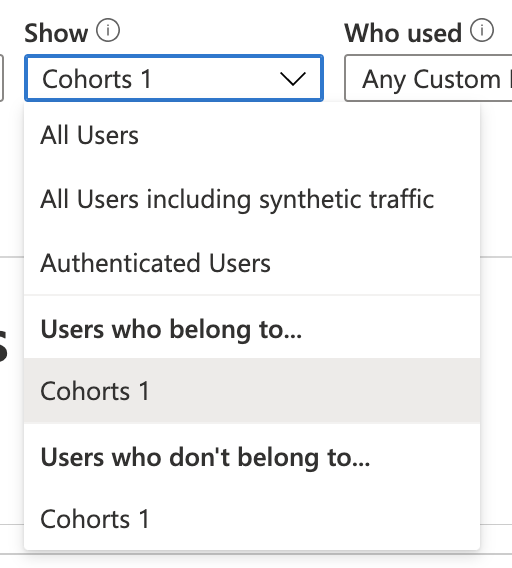
Важные моменты, которые следует обратить внимание:
- Этот набор невозможно создать через обычные фильтры. Логика данных более сложная.
- Вы можете дополнительно фильтровать эту когорту, используя обычные фильтры в средстве "Пользователи". Хотя когорта определяется в 28-дневных окнах, вы по-прежнему можете настроить диапазон времени в инструменте Пользователи на 30, 60 или 90 дней.
Эти фильтры поддерживают более сложные вопросы, которые невозможно выразить через конструктор запросов. Пример — пользователи, которые были активны за последние 28 дней. Как те же люди вели себя последние 60 дней?
Пример. Когорты событий
Вы также можете создать когорты событий. В этом разделе вы определите когорту событий и просмотров страниц. Затем вы научитесь использовать их с помощью других средств. Когорта может определить набор событий, которые ваша команда считает активным использованием, или набор событий, связанных с определенной новой функцией.
- Выберите Создать когорту.
- Перейдите на вкладку Коллекция шаблонов , чтобы просмотреть коллекцию шаблонов для различных когорт.
- Выберите Events Picker (Средство выбора событий).
- В раскрывающемся списке Действия выберите события, которые должны быть в когорте.
- Сохраните когорту и присвойте ей имя.
Пример. Активные пользователи (с изменением запроса)
Предыдущие две когорты были определены с помощью раскрывающихся списков. Вы также можете определить когорты с помощью аналитических запросов для обеспечения общей гибкости. Чтобы узнать как, создайте когорту пользователей из Соединенного Королевства.
Откройте средство "Когорты", выберите вкладку Коллекция шаблонов и щелкните Blank Users cohort (Пустая когорта пользователей).
Доступно три раздела:
Текст Markdown: где вы более подробно описываете когорту для других участников вашей команды.
Параметры. Здесь можно создать собственные параметры, такие как Действия, и другие раскрывающийся список из двух предыдущих примеров.
Запрос: где определяется когорта с помощью аналитического запроса.
В разделе запроса записывается запрос аналитики. Запрос выбирает определенный набор строк, описывающих когорту, которую необходимо определить. Затем средство Когорты неявно добавляет
| summarize by user_Idпредложение в запрос. Эти данные отображаются в виде предварительного просмотра под запросом в таблице, поэтому вы можете убедиться, что запрос возвращает результаты.Примечание
Если запрос не отображается, измените размер раздела, чтобы сделать его более высоким и отобразить запрос.
Скопируйте приведенный ниже текст и вставьте его в редактор запроса:
union customEvents, pageViews | where client_CountryOrRegion == "United Kingdom"Снова выберите Выполнение запроса. Если вы не видите идентификаторы пользователей в таблице, перейдите к стране или региону, в которой у вашего приложения есть пользователи.
Сохраните и назовите когорту.
Часто задаваемые вопросы
Я определил когорту пользователей из определенной страны или региона. Почему при сравнении этой когорты в средстве "Пользователи" с настройкой фильтра для этой страны или региона отображаются разные результаты?
Когорты и фильтры отличаются. Предположим, что у вас есть когорта пользователей из Соединенного Королевства (определенная как в предыдущем примере) и вы сравниваете ее результаты с настройкой фильтра Country or region = United Kingdom:
- Версия с когортой покажет все события пользователей, которые отправили одно или больше событий из Соединенного Королевства в текущем временном диапазоне. Если выполнить разделение по стране или региону, скорее всего, отобразится множество стран и регионов.
- В версии с фильтрами будут показаны только события из Соединенного Королевства. При разделении по странам или регионам отображается только Соединенное Королевство.
